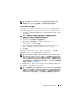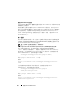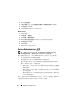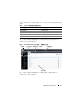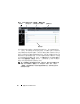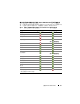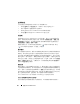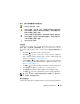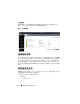Users Guide
44
使用 Server Administrator
5
单击自定义级别。
6
在用户验证下面,选择自动使用当前用户名和密码登录单选按钮。
7
单击确定保存新设置。
8
关闭浏览器并登录
Server Administrator
。
Mozilla Firefox
1
启动浏览器。
2
单击编辑
→
首选项。
3
单击高级
→
脚本和插件。
4
确保在为以下组件启用
JavaScript
下选中
Navigator
复选框。
5
单击确定保存新设置。
6
关闭浏览器。
7
登录到
Server Administrator
。
Server Administrator 主页
注:
使用 Server Administrator 时,请勿使用 Web 浏览器的工具栏按钮
(比如后退和刷新)。请只使用 Server Administrator 定位工具。
除个别例外情况之外, Server Administrator 主页包括三个主要区域:
•
全局导航栏
提供了常规服务的链接。
•
系统树
显示基于用户访问权限的所有可见系统对象。
•
操作窗口
显示基于用户访问权限可对选定的系统树对象进行的管理
操作。操作窗口包含三个功能区域:
–
操作选项卡,显示基于用户访问权限可对选定对象进行的主要操作
或操作类别。
–
操作选项卡包含的子类别,显示操作选项卡基于用户访问权限的所
有可用次选项。
–
数据区域
基于用户访问权限显示有关选定系统树对象、操作选项
卡和子类别的信息。
此外,登录至 Server Administrator 主页时,窗口右上角将显示系统型号、
分配的系统名称以及当前用户的用户名和用户权限。